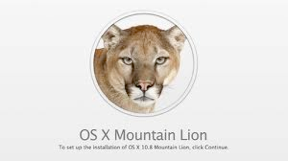“Questo articolo risale a luglio 2012 pubblicato sul precedente blog in iWeb, viene riproposto in nuova veste in WordPress……..”
Come per Lion si ha la possibilità di estrarre il file “InstallEDS.dmg“ per crearsi una copia personale per ogni evenienza ma sopratutto per re-installare il sistema senza essere obbligati ad avere a disposizione una rete ADSL e la connessione al app.store.
A parte una piccola variante sul tipo di supporto ottico da utilizzare, per rendere più completa la procedura ho inserito anche quella per crearsi la pennina usb, in tal modo avrete la possibilità di scegliere.
La procedura è la medesima di quella usata nella versione di Lion , come accennato vi è una variante sul supprto ottico , per fare il DVD d’ installazione di “ Mountain Lion “ è necessario un “ DVD-DL “ Double Layer e non un Dual Layer.
Tanto per chiarire la differenza tra i due tipi di DVD – DL e dare motivazione perchè si usa un supporto di questo tipo e non un normale supporto da 4,7 GB, in merito a quanto detto vado ad illustrarvi le differenze e la motivazione.
– DVD Dual Layer –
Il Dual Layer è un DVD doppio lato ma singolo strato. Ovvero un DVD-10 o anche Double Side Single Layer (dssl) ha una capacità di 9,4GB (266 minuti di video) poichè viene inciso su entrambi i lati.
Per la sua lettura è necessario possedere un lettore in grado di riprodurre entrambi i lati oppure estrarre e girare il disco manualmente al termine della lettura di un lato.
– DVD Double Layer –
Il Double Layer è un DVD singolo lato ma doppio strato. Ovvero un DVD-9 o Single Side Dual Layer (ssdl) ha una capacità di 8,5GB (242 minuti di video) e la sua realizzazione avviene riducendo lo strato plastico di protezione a 0,6mm. Lo spazio recuperato è stato utilizzato per un secondo strato trasparente ed è stata dunque raddoppiata la capacità del supporto.
Lo strato superiore è parzialmente permeabile al raggio laser mentre il secondo è riflettente: la lettura avviene focalizzando il laser prima sullo strato superiore e poi su quello inferiore.
– Motivazione di utilizzo di un DVD – DL –
Perche usiamo un supporto DVD – DL e non un supporto normale da 4,7 GB come la volta precedente…….
Il file “ InstallESD.dmg “ occupa uno spazio di 4,43 GB, di logica se un il DVD è da 4,7 GB ci dovrebbe stare alla grande.
Teoricamente ci stiamo ma poi in pratica se lo inseriamo nel masterizzatore lo spazio utile si riduce a 4,35 GB più o meno e per una decina di GB siamo obbligati ad utilizzare un “ DVD – DL “ (double layer) .
– Procedura –
– Masterizzare il DVD – DL –
Dopo aver scaricato dal app-store il pacchetto install, procedete nel seguente modo…..
1 – Andate in “ Applicazioni “ e cercate il file
“ Istalla OS X Mountain Lion “
2 – Aprite il menù a tendina e selezionate
“ Mostra contenuto del pacchetto “
3 – Aprite la cartella “ Contents “
4 – A seguire aprite la cartella “ SharedSupport “
5 – Copiate sul desktop “ installESD.dmg “ .
6 – Avviate Utility Disk.
7 – Click su “ Masterizza “ e selezionate il file appena copiato, nessuno vieta di usare un tool diverso per masterizzare il file, ad esempio Simply Burns va benissimo.
8 – Inserite un DVD – DL vergine e aspettate che sia finita la masterizzazione.
Terminato avrete il vostro DVD – DL di installazione Mountain Lion pronto all’uso.
– Creare la pennina USB d’ installazione –
1 – Inserite la pennina da ” 8 GB ” in una delle porte e attendete che sia visualizzata sul Scrivania….
2 – Andate in ” Applicazioni ” -> ” Utility ” e aprite il tool ” Utility Disk “…
3 – Selezionate la pennina e scegliete il formato del file system ” Mac OS Exstended(Journaled) ” poi confermate con “ Inizializza ” … Ricordatevi di dare un nome a piacere alla pennina ( Install_Mountain_Lion ).per esempio.
4 – Quando la fornattazione è terminata, cliccate con il tasto destro del mouse sulla pen driver elencata a sinistra in Utility Disk e scegliere “ Ripristina ”
5 – Nella nuova finestra trascinate l’immagine del file “ InstallESD.dmg ” presente nell’elenco a sinistra di ” Utility Disk ” nel campo “ Sorgente ” e la pennina nel campo ” Destinazione “……..
6 – Cliccare su “ Ripristina ” e attendere che termini il processo…….
E voilà avrete la pennina d’installazione di Mountain Lion.
– Avvertenza –
Durante la masterizzaione in tutti e due i casi potrebbe apparire una finestra come questa
Nessun problema , date l’OK e terminate la procedura, diciamo è un ” bug ” di processo, non è successo nulla, la procedura di masterizzazione è terminata correttamente……..
Vi ringrazio dell’attenzione…..
A.Freemason

|